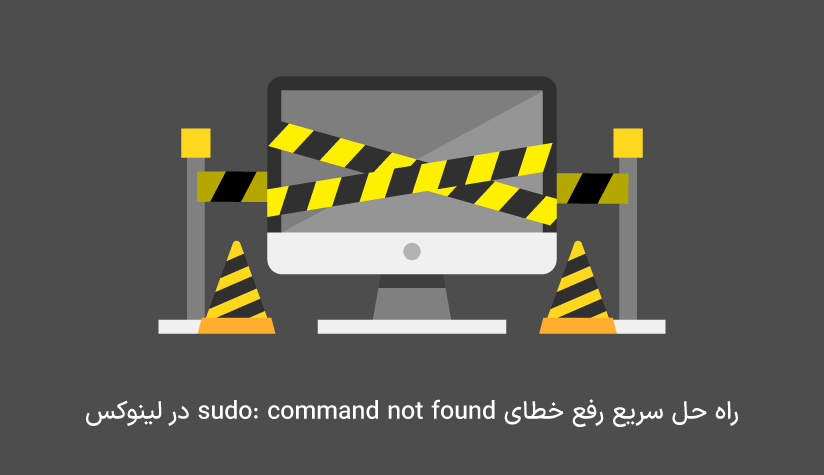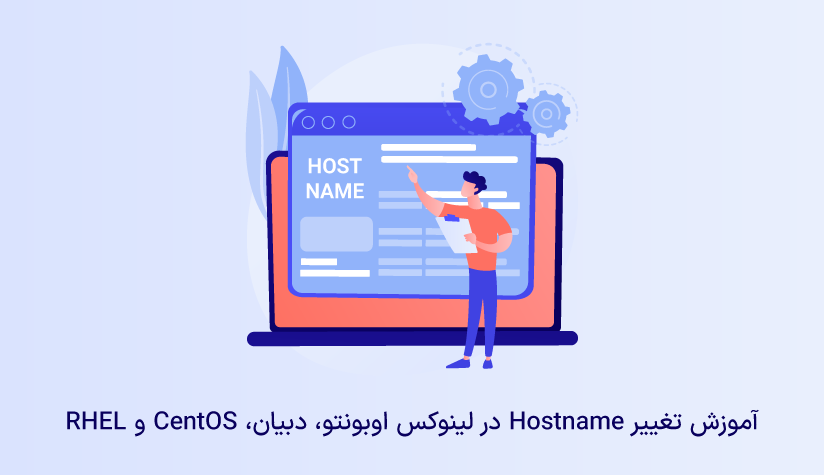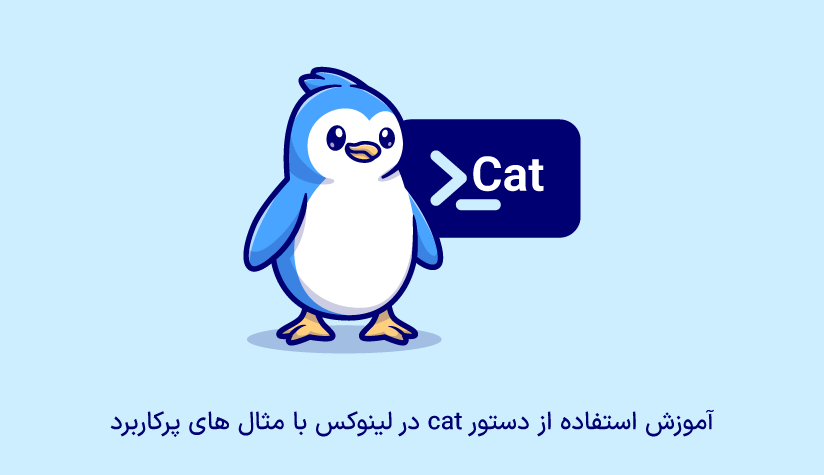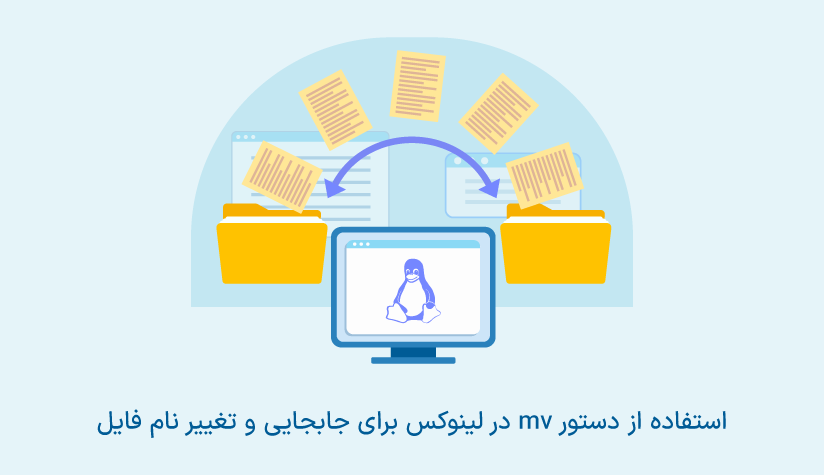
 1402/06/30
1402/06/30 دستور mv در لینوکس برای جابجایی و تغییر نام فایل
شاید موقع شنیدن اسم دستور mv در لینوکس، کلمه move به ذهنتان بیاید و فکر کنید که این دستور فقط برای حرکت یا جا به جایی دایرکتوری ها و فایل ها قابل استفاده است. در حالی که دستور mv یکی از ضروری ترین دستورات لینوکس است که علاوه بر انتقال فایل ها، در زمینه تغییر نام دایرکتوری ها یا فایل ها هم کاربرد دارد که هر کدام از این کاربردها سینتکس های خاص خود را دارند.
دستور mv در لینوکس برای تغییر لوکیشن یا اسم فایل ها و دایرکتوری ها استفاده می شود و سینتکسی شبیه به سینتکس دستور cp دارد. در حالت کلی، دستور cp برای کپی - الصاق استفاده می شود. در حالی که دستور mv در قالب عملیات کات - الصاق عمل می کند.
این دستور در سرورهای لینوکس هم کاربرد زیادی دارد و این امکان را به شما می دهد که فایل ها و دایرکتوری های موردنظر را به لوکیشن های دیگری منتقل کنید و نگرانی هم در مورد اضافی بودن فایل ها و کمبود حافظه نباشید چون فایل یا دایرکتوری که با دستور mv منتقل می شوند، از لوکیشن قبلی حذف می شوند و فقط در لوکیشن موردنظر شما قرار می گیرند.
البته، اگر دوست ندارید درگیر مسائلی مثل کمبود حافظه یا قدرت پردازشی سرور شوید و در ازای یک هزینه مقرون به صرفه، صاحب یک سرور لینوکسی ایده آل شوید، توصیه می کنیم که به صفحه خرید سرور مجازی لینوکس ما سر بزنید و از بین پلن های فوق العاده ما، مناسب ترین پلن را انتخاب کنید و قدم مهمی در مسیر موفقیت خود بردارید.
دیگر وقت آن است که با دستور mv و کاربردهای آن آشنا شویم:
دستور mv در لینوکس
کاربرد اصلی دستور mv برای جا به جایی و انتقال فایل ها یا دایرکتوری ها از یک مسیر به مسیر دیگر است. قانون انتقال فایل در mv به این صورت است که فایل را از مکان مبدا برمی دارد و در مکان مقصد قرار می دهد، آن هم بدون اینکه رد و نشانی از فایل موردنظر در مکان قبلی بماند. جا به جایی فایل با mv تحت عنوان عمل cut – paste هم شناخته می شود. البته، این دستور برای انتقال چند فایل یا دایرکتوری به صورت همزمان هم قابل استفاده است.
اگر فایل موردنظر با یکی از فایل های موجود در مسیر جدید هم اسم باشد، عمل overwrite انجام می شود که اگر مجوز لازم برای write فایل هم اسم موجود در مسیر جدید را هم نداشته باشید، می توانید با آپشن f عمل overwrite را به صورت اجباری انجام دهید. در کل آپشن های زیادی هستند که با استفاده از آنها می توانید این عمل را بهتر کنترل کنید.
دستور mv برای تغییر نام فایل در لینوکس هم استفاده می شود که سینتکس خیلی ساده ای دارد.
سینتکس دستور mv
mv [options(s)] [source_file_name(s)] [Destination_file_name]البته این سینتکس محدود به فایل ها نیست و از همین سینتکس برای انتقال با تغییر نام دایرکتوری ها در لینوکس نیز می توانید استفاده کنید.
با اینکه با اجرای دستورات زیر می توانید به لیست کامل از راهنمایی ها و آپشن های این دستور دست پیدا کنید:
man mv
mv –helpولی بهتر است همینجا با یک سری از آپشن های پرکاربرد دستور mv آشنا شوید:
i: قابلیت تایید درخواست را به دستور اضافه می کند. مثلاً اگر فایل هم اسم با فایل جدید در مسیر مقصد وجود داشت، با سوال ?overwrtite مواجه می شوید که اول باید با y به آن جواب دهید تا عملیات انتقال تکمیل شود.
f: برای اجباری کردن عملیات mv استفاده می شود. به این صورت که اگر فایلی که قرار است overwite شود، read only باشد که عملاً نمی توانید آن را دستکاری کنید، اضافه کردن آپشن f به دستور mv باعث می شود عمل بازنویسی به اجبار انجام شود و فایل موجود در مسیر با فایل جدید جایگزین شود.
n: از بازنویسی فایل موجود با فایل جدید مشابه جلوگیری می کند.
b: بازنویسی فایل را به یک روش دیگر انجام می دهد. به این صورت که با اضافه کردن یک (~) به ابتدای فایل قدیمی، آن را از فایل جدید تفکیک می کند و هر دو فایل را در مسیر موردنظر نگهداری می کند.
S: زمانی به کار می رود که بخواهید به جای ~، پسوند دلخواه دیگری را به فایل موجود اضافه کنید.
u: عملیات بازنویسی دستور mv را محدود می کند. به این صورت که اگر فایل جدید نسبت به فایل مشابه موجود در مسیر موردنظر، جدیدتر باشد یعنی اخیرا ایجاد یا دستکاری شده باشد، عمل بازنویسی انجام شود. در غیر این صورت، بازنویسی انجام نمی شود.
v: برای ارائه جزئیات بیشتر در مورد عملیات mv به کار می رود.
حالا بیایید با کاربردهای دستور mv و مثال های عملی برای هر کدام از آنها ادامه دهیم.
۱. انتقال فایل با دستور mv
برای این کار کافیست با استفاده از cd در مسیر فایل موردنظر قرار بگیرید و بعد اسم فایل و مسیر موردنظر برای انتقال را در دستور لحاظ کنید.
mv file1.txt ~/Documents/اگر نگران خطاهای overwrite هستید می توانید آپشن i را به دستور mv اضافه کنید تا پروسه بازنویسی نیاز به تایید شما داشته باشد.
mv -i file1.txt ~/Documents/در صورت اجباری بودن پروسه انتقال، حتی در صورت بازنویسی و read only بودن فایل مشابه موجود در مسیر مقصد، حتماً باید آپشن f را هم به دستور اضافه کنید.
mv -f file1.txt ~/Documents/برای بر عکس این قضیه هم آپشنی وجود دارد. به این صورت که اگر می خواهید از بازنویسی فایل های مشابه موقع انتقال جلوگیری کنید، باید از آپشن n استفاده کنید.
mv -n file1.txt ~/Documents/اگر می خواهید موقع بازنویسی، فایل قبلی را با یک پسوند مشخص نگه دارید و فایل جدید را هم به مسیر موردنظر اضافه کنید، با به اصطلاح از فایل قبلی بکاپ بگیرید باید از آپشن S استفاده کنید و پسوند موردنظر مثل back را به آن اضافه کنید، سپس دستور mv را به صورت زیر اجرا کنید:
mv -S .back file1.txt ~/Documents/نحوه استفاده از آپشن ها به نیاز شما بستگی دارد و با استفاده از توضیحاتی که ارائه دادیم و همچنین آپشن های اضافی موجود در قسمت help می توانید دستور mv را به شکل دلخواه خود شخصی سازی کنید. ما در این آموزش بیشتر روی کاربردهای متنوع mv تمرکز داریم.
برای انتقال چند فایل به صورت همزمان به مسیر موردنظر باید از دستور زیر استفاده کنید.
mv file1.txt file2.txt file3.txt ~/Documents/یا به عنوان مثال، اگر می خواهید تمام فایل ها با پسوند pdf را به مسیر موردنظر منتقل کنید، باید دستور mv را به صورت زیر اجرا کنید:
mv *.pdf ~/Documentsدر صورت نیاز، می توانید برعکس هم عمل کنید یعنی تمام فایل هایی که در مسیر موردنظر قرار دارند را به مسیر یا دایرکتوری فعلی که در آن قرار دارید، منتقل کنید. برای این کار باید دستور mv را به صورت زیر اجرا کنید:
mv bak/* .۲. جا به جایی دایرکتوری ها با دستور mv در لینوکس
جا به جایی دایرکتوری ها هم مشابه انتقال فایل ها است. کافیست مسیر موردنظر را تعیین کنید و اسم دایرکتوری را هم به عنوان آرگومان به دستور اضافه کنید.
mv testdir/ ~/Documents/برای انتقال چند دایرکتوری به صورت همزمان هم باید اسم آن ها را به صورت جدا جدا در دستور لحاظ کنید.
mv testdir1 testdir2 testdir3 ~/Documents/۳. تغییر نام فایل ها یا دایرکتوری ها با mv
دستور تغییر نام فایل در لینوکس هم مشابه انتقال فایل ها است. با این تفاوت که باید در مسیر فایل موردنظر قرار بگیرید و اسم فایل موردنظر را به عنوان اسم فعلی و اسم دوم را هم به عنوان اسم جدید فایل لحاظ کنید.
مثلاً اگر می خواهید اسم فایل test1.py را به test2.py تغییر دهید، باید از دستور زیر استفاده کنید. با اضافه کردن آپشن v می توانید جزئیات این تغییر را ببینید.
mv -v test1.py test2.py
برای تغییر نام دایرکتوری هم می توانید این دستور را برای دایرکتوری ها لحاظ کنید.
mv dircetory1 directory2به عنوان مثال اگر دایرکتوری documents در این وضعیت قرار داشته باشد:
می توانید با دستور زیر نام دایرکتوری files1 را به test-files تغییر دهید:
mv -v files1 test-files

بله به همین راحتی توانستید طرز کار دستور mv را یاد بگیرید. از این بعد می توانید با خیال راحت از آپشن های مختلف آن برای پیاده سازی عملیات موردنظر خود استفاده کنید.
کلام آخر
دستور mv برای جا به جایی و تغییر نام فایل و دایرکتوری در لینوکس استفاده می شود. این دستور آپشن های مکمل زیادی دارد که می توانید در دستور لحاظ کنید تا کیفیت کار خود را بالا ببرید. سینتکس این دستور بسیار ساده است و کافیست در مورد فایل ها و مسیر فایل های خود تصمیم بگیرید و بعد با استفاده از دستور mv سرعت و کیفیت کار خود را بالا ببرید.
از اینکه تا انتهای مقاله با ما همراه بودید، از شما متشکریم. امیدواریم که مطالعه این مقاله برای شما مفید واقع شده باشد. در صورت داشتن هرگونه سوال، درخواست و نیاز به راهنمایی، می توانید با ثبت نظر خود، با ما وارد ارتباط شوید تا هر چه زودتر به شما پاسخ دهیم.